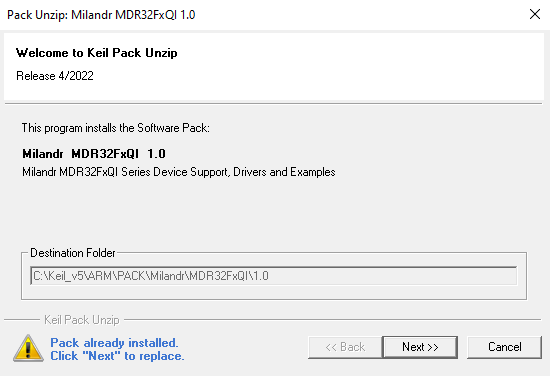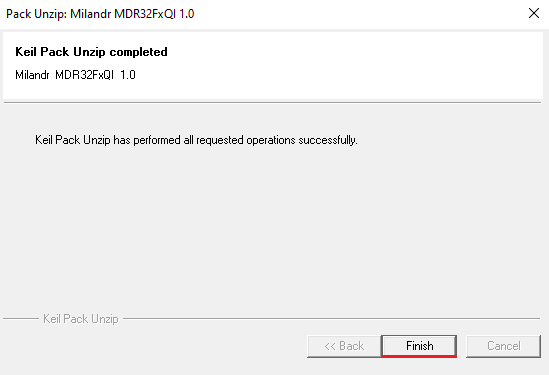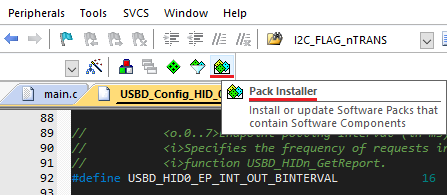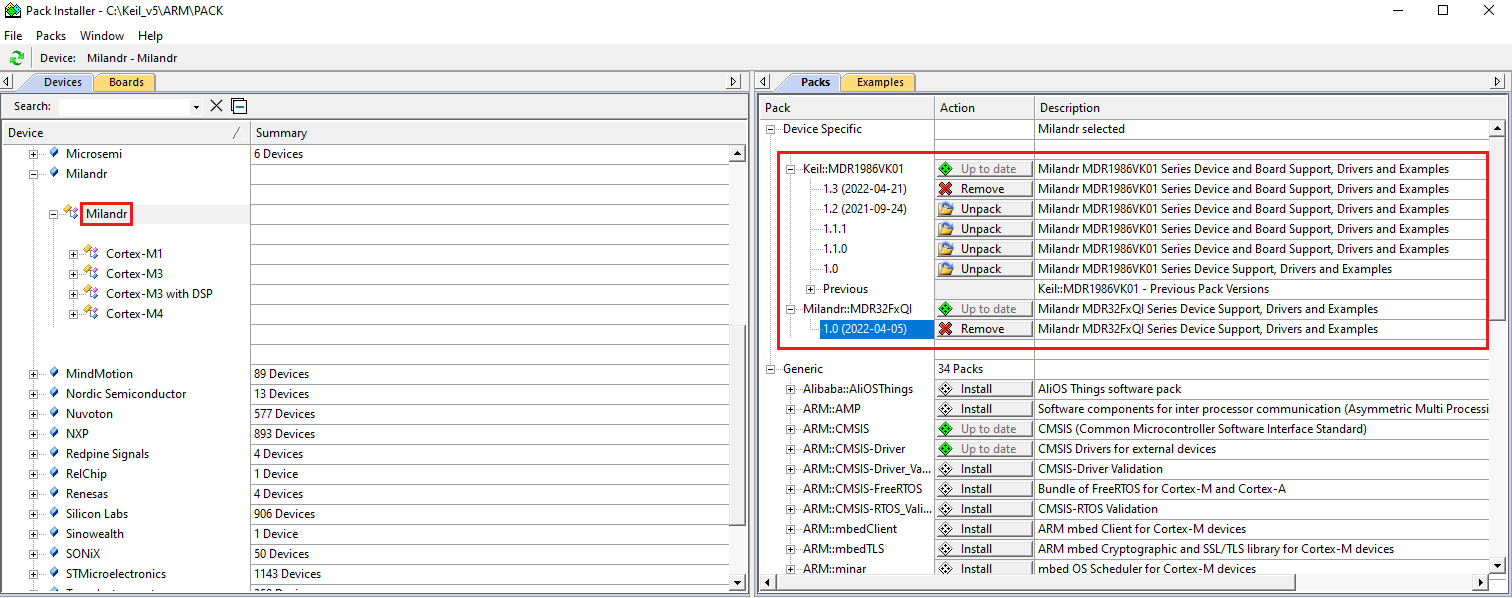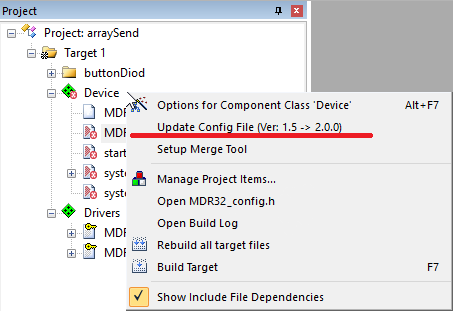Материал из настоящей статьи, относящийся к микросхемам К1986ВЕ92QI и К1986ВЕ1QI, распространяется в том числе на микроконтроллеры К1986ВЕ92FI, К1986ВЕ92F1I, К1986ВЕ94GI и К1986ВЕ1FI, К1986ВЕ1GI
1. Установка/замена (install/reinstall) PACK для IDE Keil uVision
Перед началом работы в среде программирования IDE Keil необходимо установить установочный Pack. Скачивать Pack рекомендуется только с официального сайта компании "Миландр". В данной статье подробно будет разобран алгоритм установки/обновления пака "Software pack для Keil MDK 5 для МК К1986ВЕ92QI, К1986ВЕ1QI, К1901ВЦ1QI" - для других паков действия будут аналогичны.
Библиотека SPL, входящая в состав паков, предназначена для оказания технической помощи в освоении и демонстрации возможностей микроконтроллера и призвана ускорить процесс освоения микросхемы пользователем. Компания «Миландр» не возражает против частичного или полного использования библиотеки в проектах пользователя, но без каких-либо дополнительных гарантий и обязательств со стороны компании "Миландр" по корректности библиотеки. Поэтому всю полноту ответственности за конечное качество программного обеспечения несет разработчик, применяющий библиотеку.
Если установочный Pack ранее не был или был установлен, но вышла более новая версия, то необходимо:
-
-
Распаковать скачанный архив, сохранить файл с расширением .pack в папку с IDE Keil uVision для удобства.
-
Запустить установку, кликнув на Pack 2 раза, после чего появится окно с установкой согласно рисунку 1. После завершения стандартных шагов установки Pack будет установлен, при этом будет видно аналогичное окно, как на рисунке 2.
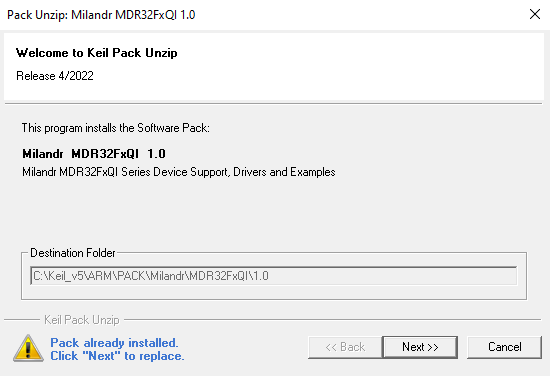
Рисунок 1 - Начало установки Pack. Актуальная версия пака может отличаться от указанной на рисунке
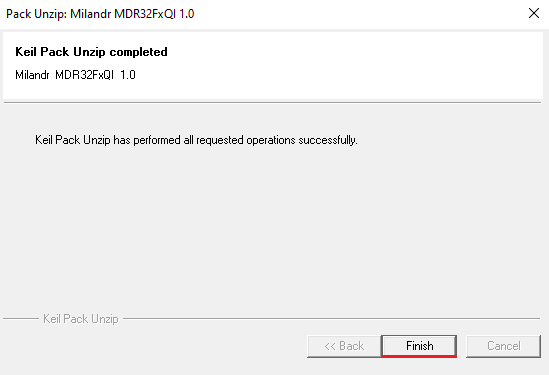
Рисунок 2 - Завершение установки Pack. Актуальная версия пака может отличаться от указанной на рисунке
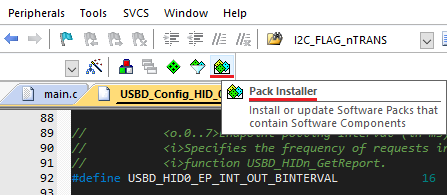
Рисунок 3 - Tool Bar. Выбор Pack Installer. Актуальная версия пака может отличаться от указанной на рисунке
-
Убедиться, что возле актуальной версии установочного Pack, исходя из рисунка 4, доступна кнопка "Remove". Если были старые версии, то, соответственно, возле них должны быть кнопки "Unpack" для отсутствия коллизий (можно также удалить для удобства).
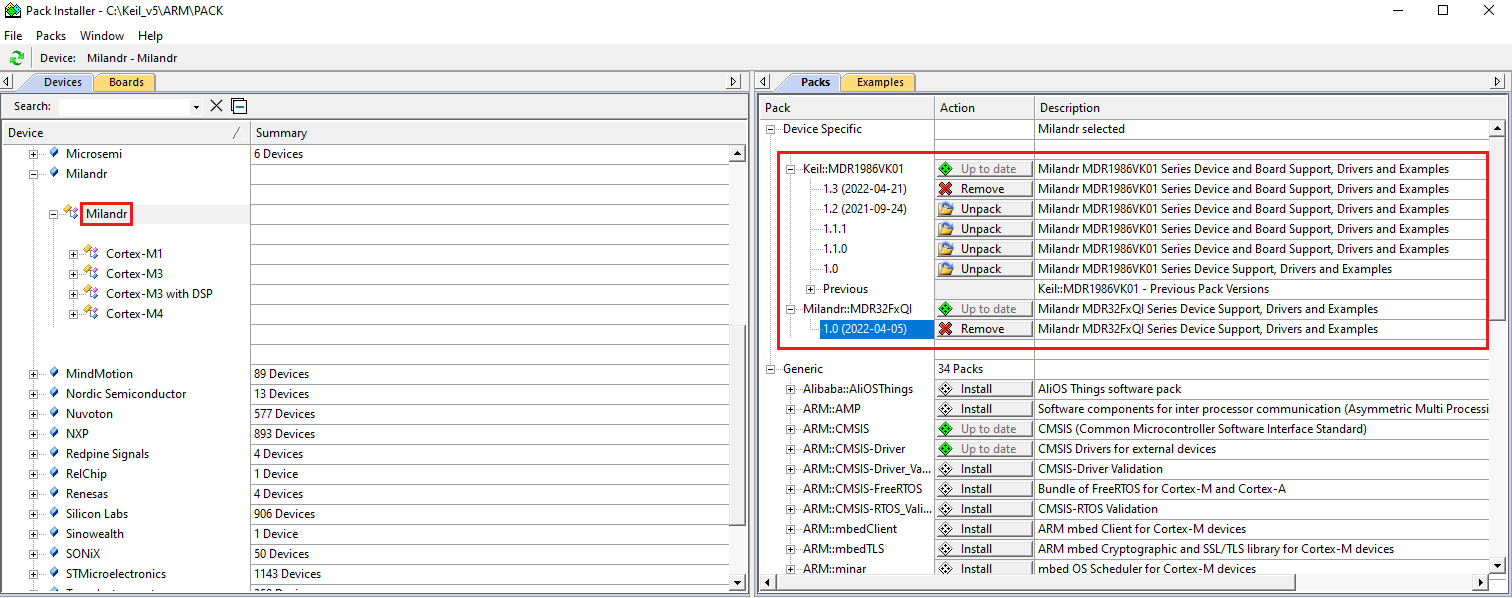
Рисунок 4 - Pack Installer. Выбор Pack. Актуальная версия пака может отличаться от указанной на рисунке
-
Закрыть Pack Installer.
-
В основном окне IDE Keil появится сообщение «Software Packs has been modified. Reload Packs?». Выбрать «Да»
-
Открыть любой ранее созданный проект.
-
Убедиться, что после установки новой версии пака выбранный микроконтроллер доступен в настройках проекта (о недоступности выбранного микроконтроллера также информирует лог среды).
-
Скомпилировать проект.
При переходе со старой версии Pack на актуальную, никаких дополнительных действий производить не требуется. Файлы, в которых были проведены изменения, помечены восклицательным знаком.
При обновлении пака в проекте может потребоваться ручное обновление файлов в группе Device в дереве проекта - они помечаются красным крестиком или синим вопросительным знаком. По ним необходимо нажать правой кнопкой мыши и выбрать опцию Update Config File (рисунок 5). Для сохранения изменений в конфигурационных файлах можно настроить инструмент слияния.
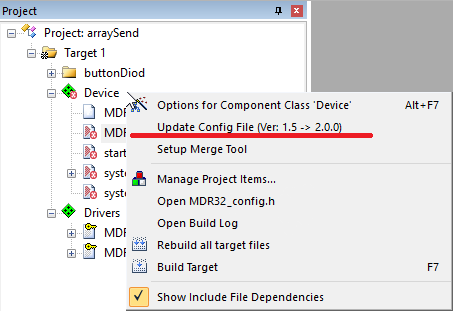
Рисунок 5 - Обновление устаревших файлов до актуальной версии
Если версия установочного Pack сильно старая, то при компиляции проекта могут возникать ошибки, связанные с тем, что какие-то файлы не находятся. Тогда нужно зайти во вкладку Manage Run-Time Environment. Для тех компонентов, которые выделены красным, развернуть выпадающее меню и выбрать файлы (драйверы), соответствующие новой версии Pack, переместив выделяющий маркер.
После скомпилировать проект еще раз.